1. Zanim zaczniesz
Akcje inteligentnego domu używają typów urządzeń, aby informować Asystenta Google o tym, jaka gramatyka ma być używana na urządzeniu. Cechy urządzenia określają możliwości danego typu urządzeń. Urządzenie dziedziczy stany każdej cechy urządzenia dodanej do akcji.

Możesz połączyć dowolne obsługiwane cechy z wybranym typem urządzenia, aby dostosować funkcje urządzeń użytkowników. Jeśli chcesz zaimplementować w akcjach cechy niestandardowe, które są obecnie niedostępne w schemacie urządzenia, cechy Tryby i Przełączniki umożliwiają kontrolowanie określonych ustawień za pomocą własnej, niestandardowej nazwy.
Oprócz podstawowych funkcji kontroli dostępnych w poszczególnych typach i cechach Smart Home API oferuje też dodatkowe funkcje, które zwiększają wygodę użytkowników. Odpowiedzi na błędy zapewniają szczegółowe informacje zwrotne użytkownika, jeśli intencje nie zakończą się powodzeniem. Dodatkowa weryfikacja użytkownika rozszerza te odpowiedzi i zwiększa bezpieczeństwo wybranej funkcji urządzenia. Wysyłając określone odpowiedzi o błędach do bloków testów uruchamianych przez Asystenta, akcja inteligentnego domu może wymagać dodatkowej autoryzacji do wykonania polecenia.
Wymagania wstępne
- Tworzenie działania dotyczącego inteligentnego domu – przewodnik dla programistów
- Ćwiczenie z programowania dotyczące inteligentnej pralki domowej
- Przewodnik dla programistów dotyczący typów i cech urządzeń
Co utworzysz
W ramach tego ćwiczenia w programie wdrożysz gotową integrację inteligentnego domu z Firebase, a następnie nauczysz się dodawać niestandardowe cechy do inteligentnej pralki domowej pod kątem rozmiaru obciążenia i trybu turbo. Zaimplementujesz też raportowanie błędów i wyjątków oraz nauczysz się wymuszać słowne potwierdzenie włączenia pralki za pomocą dodatkowej weryfikacji użytkownika.
Czego się nauczysz
- Jak dodać do akcji cechy trybów i przełączników
- Jak zgłaszać błędy i wyjątki
- Jak przeprowadzić dodatkową weryfikację użytkownika
Czego potrzebujesz
- Przeglądarka, np. Google Chrome.
- urządzenie z iOS lub Androidem i zainstalowaną aplikacją Google Home;
- Node.js w wersji 10.16 lub nowszej.
- Konto Google.
- konto rozliczeniowe Google Cloud;
2. Wprowadzenie
Włączanie Zarządzania aktywnością
Aby korzystać z Asystenta Google, musisz udostępnić Google określone dane o aktywności. Asystent Google potrzebuje tych danych do prawidłowego działania, ale wymóg udostępniania danych nie dotyczy tylko pakietu SDK. Aby udostępnić te dane, utwórz konto Google. Możesz użyć dowolnego konta Google – nie musi to być konto dewelopera.
Otwórz stronę Zarządzanie aktywnością na koncie Google, którego chcesz używać z Asystentem.
Sprawdź, czy te przełączniki są włączone:
- Aktywność w internecie i aplikacjach – zaznacz też pole wyboru Uwzględnij historię Chrome i aktywność na stronach, urządzeniach i w aplikacjach, które używają usług Google.
- Informacje z urządzenia
- Aktywność związana z głosem i dźwiękiem
Tworzenie projektu w Actions
- Otwórz Konsolę programisty Actions on Google.
- Kliknij Nowy projekt, wpisz nazwę projektu i kliknij UTWÓRZ PROJEKT.
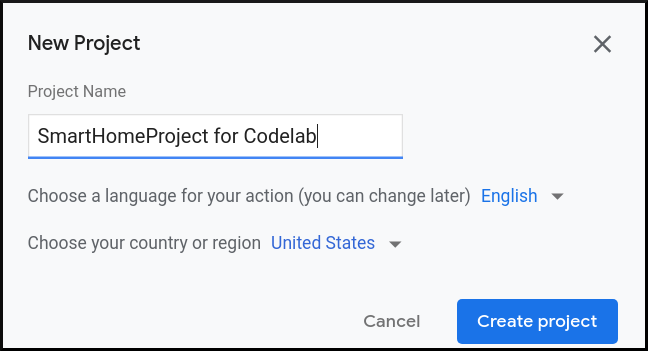
Wybierz aplikację Inteligentny dom
Na ekranie Przegląd w Konsoli Actions wybierz Inteligentny dom.
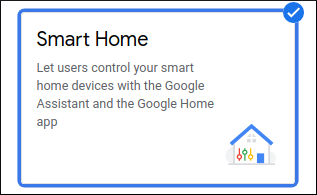
Aby przejść do konsoli projektu, wybierz kartę Inteligentny dom i kliknij Rozpocznij tworzenie.
Instalowanie interfejsu wiersza poleceń Firebase
Interfejs wiersza poleceń Firebase (CLI) umożliwia udostępnianie aplikacji internetowych lokalnie i wdrażanie ich w hostingu Firebase.
Aby zainstalować interfejs wiersza poleceń, uruchom w terminalu to polecenie npm:
npm install -g firebase-tools
Aby sprawdzić, czy interfejs wiersza poleceń został prawidłowo zainstalowany, uruchom polecenie:
firebase --version
Autoryzuj interfejs wiersza poleceń Firebase na swoim koncie Google, uruchamiając polecenie:
firebase login
Włączanie interfejsu HomeGraph API
HomeGraph API umożliwia przechowywanie i zapytania dotyczące urządzeń oraz ich stanów w Home Graph. Aby używać tego interfejsu API, musisz najpierw otworzyć konsolę Google Cloud i włączyć interfejs HomeGraph API.
W konsoli Google Cloud wybierz projekt zgodny z działaniami <project-id>.. Następnie na ekranie Biblioteka API interfejsu HomeGraph kliknij Włącz.

3. Uruchamianie aplikacji startowej
Po skonfigurowaniu środowiska programistycznego możesz wdrożyć projekt początkowy, aby sprawdzić, czy wszystko jest skonfigurowane prawidłowo.
Pobieranie kodu źródłowego
Kliknij poniższy link, aby pobrać na komputerze przykładowy program do przykładowego ćwiczenia:
Możesz też sklonować repozytorium GitHub z wiersza poleceń:
git clone https://github.com/google-home/smarthome-traits.git
Rozpakuj pobrany plik ZIP.
Informacje o projekcie
Projekt startowy zawiera te podkatalogi:
public:Interfejs frontendu umożliwiający łatwe kontrolowanie i monitorowanie stanu inteligentnej pralki.functions:W pełni wdrożona usługa w chmurze, która umożliwia zarządzanie inteligentną pralką za pomocą Cloud Functions dla Firebase i Bazy danych czasu rzeczywistego Firebase.
Podana realizacja w chmurze obejmuje te funkcje w projekcie index.js:
fakeauth: punkt końcowy autoryzacji służący do łączenia kontfaketoken: punkt końcowy tokena do łączenia kontsmarthome: punkt końcowy realizacji intencji inteligentnego domureportstate: wywołuje interfejs Home Graph API w przypadku zmiany stanu urządzenia.requestsync: umożliwia aktualizowanie urządzeń użytkownika bez konieczności ponownego łączenia kont
Łączenie z Firebase
Przejdź do katalogu washer-start, a następnie skonfiguruj interfejs wiersza poleceń Firebase w projekcie Actions:
cd washer-start firebase use <project-id>
Konfigurowanie projektu Firebase
Zainicjuj projekt Firebase.
firebase init
Wybierz funkcje interfejsu wiersza poleceń, Bazę danych czasu rzeczywistego, Funkcje i funkcję Hosting obejmującą Hosting Firebase.
? Which Firebase CLI features do you want to set up for this directory? Press Space to select features, then Enter to confirm your choices. ❯◉ Realtime Database: Configure a security rules file for Realtime Database and (optionally) provision default instance ◯ Firestore: Configure security rules and indexes files for Firestore ◉ Functions: Configure a Cloud Functions directory and its files ◉ Hosting: Configure files for Firebase Hosting and (optionally) set up GitHub Action deploys ◯ Hosting: Set up GitHub Action deploys ◯ Storage: Configure a security rules file for Cloud Storage ◯ Emulators: Set up local emulators for Firebase products ◯ Remote Config: Configure a template file for Remote Config ◯ Extensions: Set up an empty Extensions manifest
Spowoduje to zainicjowanie wymaganych interfejsów API i funkcji w projekcie.
Po wyświetleniu monitu zainicjuj Bazę danych czasu rzeczywistego. Możesz użyć domyślnej lokalizacji instancji bazy danych.
? It seems like you haven't initialized Realtime Database in your project yet. Do you want to set it up? Yes ? Please choose the location for your default Realtime Database instance: us-central1
Ponieważ używasz kodu projektu początkowego, wybierz domyślny plik reguł zabezpieczeń i upewnij się, że nie zastąpisz istniejącego pliku z regułami bazy danych.
? File database.rules.json already exists. Do you want to overwrite it with the Realtime Database Security Rules for <project-ID>-default-rtdb from the Firebase Console? No
Jeśli ponownie inicjujesz projekt, w odpowiedzi na pytanie, czy chcesz zainicjować, czy zastąpić bazę kodu, wybierz Zastąp.
? Would you like to initialize a new codebase, or overwrite an existing one? Overwrite
Podczas konfigurowania funkcji użyj plików domyślnych i nie zastępuj istniejących plików index.js ani package.json w przykładowym projekcie.
? What language would you like to use to write Cloud Functions? JavaScript ? Do you want to use ESLint to catch probable bugs and enforce style? No ? File functions/package.json already exists. Overwrite? No ? File functions/index.js already exists. Overwrite? No
Jeśli ponownie inicjujesz projekt, w odpowiedzi na pytanie, czy chcesz zainicjować czy zastąpić funkcje/.gitignore, wybierz Nie.
? File functions/.gitignore already exists. Overwrite? No
? Do you want to install dependencies with npm now? Yes
Na koniec skonfiguruj konfigurację Hostingu tak, aby używała katalogu public w kodzie projektu i używała istniejącego pliku index.html. W odpowiedzi na pytanie o korzystanie z ESLint wybierz Nie.
? What do you want to use as your public directory? public ? Configure as a single-page app (rewrite all urls to /index.html)? Yes ? Set up automatic builds and deploys with GitHub? No ? File public/index.html already exists. Overwrite? No
Jeśli ESLint został włączony przypadkowo, można go wyłączyć na 2 sposoby:
- W interfejsie GUI przejdź do folderu
../functionsw projekcie, wybierz ukryty plik.eslintrc.jsi usuń go. Nie pomyl go z podobną nazwą.eslintrc.json. - Przy użyciu wiersza poleceń:
cd functions rm .eslintrc.js
Wdrażanie w Firebase
Po zainstalowaniu zależności i skonfigurowaniu projektu możesz po raz pierwszy uruchomić aplikację.
firebase deploy
Powinny pojawić się te dane wyjściowe konsoli:
... ✔ Deploy complete! Project Console: https://console.firebase.google.com/project/<project-id>/overview Hosting URL: https://<project-id>.web.app
To polecenie wdraża aplikację internetową i kilka funkcji Cloud Functions dla Firebase.
Otwórz w przeglądarce URL hostowania (https://<project-id>.web.app), aby wyświetlić aplikację internetową. Zobaczysz ten interfejs:

Ten interfejs internetowy reprezentuje platformę firmy zewnętrznej do wyświetlania i modyfikowania stanów urządzeń. Aby rozpocząć wypełnianie bazy danych informacjami o urządzeniu, kliknij AKTUALIZUJ. Na stronie nie pojawią się żadne zmiany, ale bieżący stan pralki będzie przechowywany w bazie danych.
Teraz możesz połączyć wdrożoną z Asystenta Google usługę w chmurze za pomocą Konsoli Actions.
Konfigurowanie projektu w Konsoli Actions
W sekcji Przegląd > Utwórz działanie wybierz Dodaj działania. Wpisz adres URL funkcji w Cloud Functions, która realizuje intencje inteligentnego domu, i kliknij Zapisz.
https://us-central1-<project-id>.cloudfunctions.net/smarthome
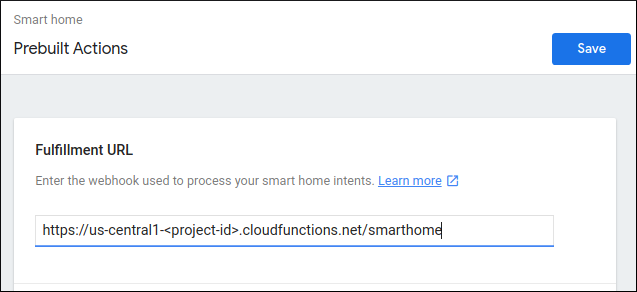
Na karcie Programowanie > Wywołanie dodaj wyświetlaną nazwę działania i kliknij Zapisz. Ta nazwa będzie widoczna w aplikacji Google Home.
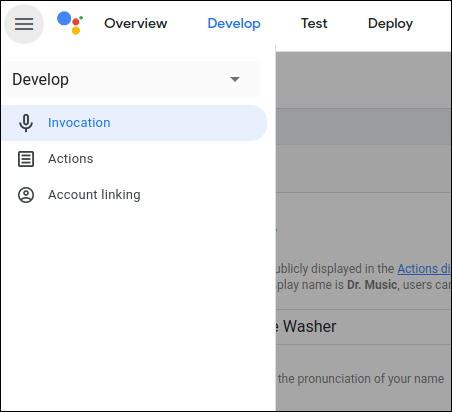
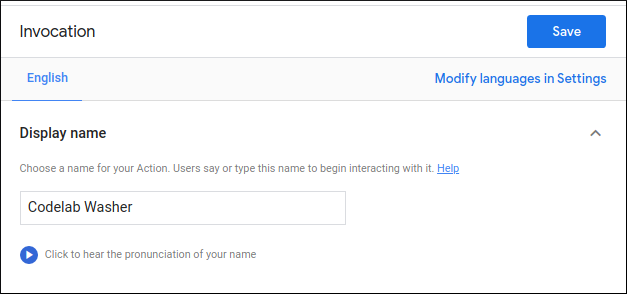
Żeby włączyć łączenie kont, w menu nawigacyjnym po lewej stronie wybierz opcję Programowanie > Łączenie kont. Użyj tych ustawień łączenia kont:
Identyfikator klienta |
|
Tajny klucz klienta |
|
Adres URL autoryzacji |
|
URL tokena |
|
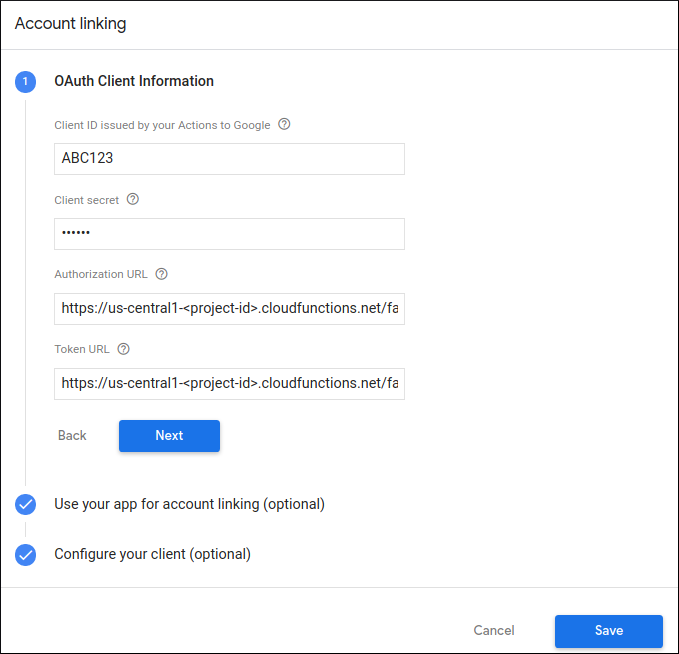
Kliknij Zapisz, aby zapisać konfigurację łączenia kont, a potem kliknij Przetestuj, aby włączyć testowanie w projekcie.
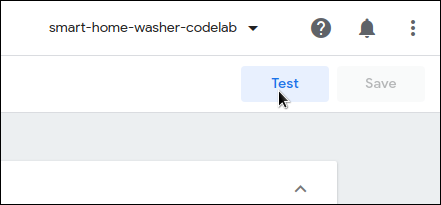
Przekierujemy Cię do Symulatora. Jeśli nie widzisz opcji „Testuj teraz włączony”, kliknij Resetuj test, aby sprawdzić, czy testowanie jest włączone.
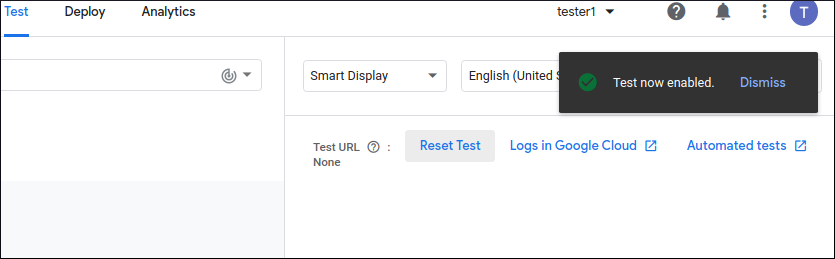
Łączenie z Asystentem Google
Aby przetestować działanie inteligentnego domu, musisz połączyć swój projekt z kontem Google. Umożliwi Ci to testowanie na platformach Asystenta Google i w aplikacji Google Home po zalogowaniu się na to samo konto.
- Na telefonie otwórz ustawienia Asystenta Google. Pamiętaj, aby zalogować się na to samo konto co w konsoli.
- Wybierz Asystent Google > Ustawienia > Sterowanie domem (w sekcji Asystent).
- Kliknij ikonę wyszukiwania w prawym górnym rogu.
- Wyszukaj swoją aplikację testową, korzystając z prefiksu [test].
- Wybierz ten element. Asystent Google uwierzytelni się w Twojej usłudze i wyśle żądanie
SYNC, prosząc usługę o podanie listy urządzeń dla użytkownika.
Otwórz aplikację Google Home i sprawdź, czy widzisz pralkę.

Sprawdź, czy możesz sterować pralką za pomocą poleceń głosowych w aplikacji Google Home. Zmiana stanu urządzenia powinna też być widoczna w interfejsie internetowym frontendu w realizacji w chmurze.
Po wdrożeniu podstawowej pralki możesz dostosować tryby dostępne na urządzeniu.
4. Dodaj środki transportu
Cecha action.devices.traits.Modes umożliwia ustawienie na urządzeniu dowolnej liczby ustawień trybu, z których można wybrać tylko jedno ustawienie naraz. Dodajesz tryb do prania, aby określić rozmiar prania: mały, średni lub duży.
Aktualizacja odpowiedzi SYNC
Musisz dodać informacje o nowej cechy do swojej odpowiedzi na pytanie SYNC w functions/index.js. Te dane są wyświetlane w tablicy traits i obiekcie attributes, jak pokazano w tym fragmencie kodu.
index.js
app.onSync(body => {
return {
requestId: 'ff36a3cc-ec34-11e6-b1a0-64510650abcf',
payload: {
agentUserId: USER_ID,
devices: [{
id: 'washer',
type: 'action.devices.types.WASHER',
traits: [
'action.devices.traits.OnOff',
'action.devices.traits.StartStop',
'action.devices.traits.RunCycle',
// Add Modes trait
'action.devices.traits.Modes',
],
name: { ... },
deviceInfo: { ... },
attributes: {
pausable: true,
//Add availableModes
availableModes: [{
name: 'load',
name_values: [{
name_synonym: ['load'],
lang: 'en',
}],
settings: [{
setting_name: 'small',
setting_values: [{
setting_synonym: ['small'],
lang: 'en',
}]
}, {
setting_name: 'medium',
setting_values: [{
setting_synonym: ['medium'],
lang: 'en',
}]
}, {
setting_name: 'large',
setting_values: [{
setting_synonym: ['large'],
lang: 'en',
}]
}],
ordered: true,
}],
},
}],
},
};
});
Dodaj nowe polecenia intencji EXECUTE
W intencji EXECUTE dodaj polecenie action.devices.commands.SetModes w sposób pokazany poniżej.
index.js
const updateDevice = async (execution,deviceId) => {
const {params,command} = execution;
let state, ref;
switch (command) {
case 'action.devices.commands.OnOff':
state = {on: params.on};
ref = firebaseRef.child(deviceId).child('OnOff');
break;
case 'action.devices.commands.StartStop':
state = {isRunning: params.start};
ref = firebaseRef.child(deviceId).child('StartStop');
break;
case 'action.devices.commands.PauseUnpause':
state = {isPaused: params.pause};
ref = firebaseRef.child(deviceId).child('StartStop');
Break;
// Add SetModes command
case 'action.devices.commands.SetModes':
state = {load: params.updateModeSettings.load};
ref = firebaseRef.child(deviceId).child('Modes');
break;
}
Zaktualizuj odpowiedź na zapytanie QUERY
Następnie zaktualizuj odpowiedź (QUERY), aby zgłosić bieżący stan pralki.
Dodaj zaktualizowane zmiany do funkcji queryFirebase i queryDevice, aby uzyskać stan zapisany w Bazie danych czasu rzeczywistego.
index.js
const queryFirebase = async (deviceId) => {
const snapshot = await firebaseRef.child(deviceId).once('value');
const snapshotVal = snapshot.val();
return {
on: snapshotVal.OnOff.on,
isPaused: snapshotVal.StartStop.isPaused,
isRunning: snapshotVal.StartStop.isRunning,
// Add Modes snapshot
load: snapshotVal.Modes.load,
};
}
const queryDevice = async (deviceId) => {
const data = await queryFirebase(deviceId);
return {
on: data.on,
isPaused: data.isPaused,
isRunning: data.isRunning,
currentRunCycle: [{ ... }],
currentTotalRemainingTime: 1212,
currentCycleRemainingTime: 301,
// Add currentModeSettings
currentModeSettings: {
load: data.load,
},
};
};
Stan aktualizacji raportu
Na koniec zaktualizuj funkcję reportstate, aby przesyłać aktualne ustawienia pralki na wykres główny.
index.js
const requestBody = {
requestId: 'ff36a3cc', /* Any unique ID */
agentUserId: USER_ID,
payload: {
devices: {
states: {
/* Report the current state of your washer */
[context.params.deviceId]: {
on: snapshot.OnOff.on,
isPaused: snapshot.StartStop.isPaused,
isRunning: snapshot.StartStop.isRunning,
// Add currentModeSettings
currentModeSettings: {
load: snapshot.Modes.load,
},
},
},
},
},
};
Wdrażanie w Firebase
Uruchom to polecenie, aby wdrożyć zaktualizowane działanie:
firebase deploy --only functions
Po zakończeniu wdrażania przejdź do interfejsu internetowego i kliknij przycisk Odśwież  na pasku narzędzi. Spowoduje to uruchomienie synchronizacji żądań, dzięki czemu Asystent otrzyma zaktualizowane dane odpowiedzi w usłudze
na pasku narzędzi. Spowoduje to uruchomienie synchronizacji żądań, dzięki czemu Asystent otrzyma zaktualizowane dane odpowiedzi w usłudze SYNC.

Teraz podaj polecenie ustawienia trybu pralki, na przykład:
„OK Google, ustaw naładowanie pralki na duże”.
Możesz też zadać pytanie na temat pralki, na przykład:
„OK Google, jakie jest naładowanie pralki?”
5. Dodaj przełączniki
Cecha action.devices.traits.Toggles reprezentuje nazwane aspekty urządzenia, które mają stan prawda lub fałsz, np. czy pralka działa w trybie turbo.
Aktualizacja odpowiedzi SYNC
W odpowiedzi SYNC musisz dodać informacje o nowej cechy urządzenia. Pojawi się on w tablicy traits i obiekcie attributes, tak jak w tym fragmencie kodu.
index.js
app.onSync(body => {
return {
requestId: 'ff36a3cc-ec34-11e6-b1a0-64510650abcf',
payload: {
agentUserId: USER_ID,
devices: [{
id: 'washer',
type: 'action.devices.types.WASHER',
traits: [
'action.devices.traits.OnOff',
'action.devices.traits.StartStop',
'action.devices.traits.RunCycle',
'action.devices.traits.Modes',
// Add Toggles trait
'action.devices.traits.Toggles',
],
name: { ... },
deviceInfo: { ... },
attributes: {
pausable: true,
availableModes: [{
name: 'load',
name_values: [{
name_synonym: ['load'],
lang: 'en'
}],
settings: [{ ... }],
ordered: true,
}],
//Add availableToggles
availableToggles: [{
name: 'Turbo',
name_values: [{
name_synonym: ['turbo'],
lang: 'en',
}],
}],
},
}],
},
};
});
Dodawanie nowych poleceń intencji EXECUTE
W intencji EXECUTE dodaj polecenie action.devices.commands.SetToggles w sposób pokazany poniżej.
index.js
const updateDevice = async (execution,deviceId) => {
const {params,command} = execution;
let state, ref;
switch (command) {
case 'action.devices.commands.OnOff':
state = {on: params.on};
ref = firebaseRef.child(deviceId).child('OnOff');
break;
case 'action.devices.commands.StartStop':
state = {isRunning: params.start};
ref = firebaseRef.child(deviceId).child('StartStop');
break;
case 'action.devices.commands.PauseUnpause':
state = {isPaused: params.pause};
ref = firebaseRef.child(deviceId).child('StartStop');
break;
case 'action.devices.commands.SetModes':
state = {load: params.updateModeSettings.load};
ref = firebaseRef.child(deviceId).child('Modes');
break;
// Add SetToggles command
case 'action.devices.commands.SetToggles':
state = {Turbo: params.updateToggleSettings.Turbo};
ref = firebaseRef.child(deviceId).child('Toggles');
break;
}
Zaktualizuj odpowiedź na zapytanie QUERY
Na koniec musisz zaktualizować odpowiedź (QUERY), żeby zgłosić tryb turbo. Dodaj zaktualizowane zmiany do funkcji queryFirebase i queryDevice, aby uzyskać stan przełączania zapisany w Bazie danych czasu rzeczywistego.
index.js
const queryFirebase = async (deviceId) => {
const snapshot = await firebaseRef.child(deviceId).once('value');
const snapshotVal = snapshot.val();
return {
on: snapshotVal.OnOff.on,
isPaused: snapshotVal.StartStop.isPaused,
isRunning: snapshotVal.StartStop.isRunning,
load: snapshotVal.Modes.load,
// Add Toggles snapshot
Turbo: snapshotVal.Toggles.Turbo,
};
}
const queryDevice = async (deviceId) => {
const data = queryFirebase(deviceId);
return {
on: data.on,
isPaused: data.isPaused,
isRunning: data.isRunning,
currentRunCycle: [{ ... }],
currentTotalRemainingTime: 1212,
currentCycleRemainingTime: 301,
currentModeSettings: {
load: data.load,
},
// Add currentToggleSettings
currentToggleSettings: {
Turbo: data.Turbo,
},
};
};
Stan aktualizacji raportu
Na koniec zaktualizuj funkcję reportstate, aby raportowała Home Graph, czy pralka działa w trybie turbo.
index.js
const requestBody = {
requestId: 'ff36a3cc', /* Any unique ID */
agentUserId: USER_ID,
payload: {
devices: {
states: {
/* Report the current state of your washer */
[context.params.deviceId]: {
on: snapshot.OnOff.on,
isPaused: snapshot.StartStop.isPaused,
isRunning: snapshot.StartStop.isRunning,
currentModeSettings: {
load: snapshot.Modes.load,
},
// Add currentToggleSettings
currentToggleSettings: {
Turbo: snapshot.Toggles.Turbo,
},
},
},
},
},
};
Wdrażanie w Firebase
Uruchom to polecenie, aby wdrożyć zaktualizowane funkcje:
firebase deploy --only functions
Kliknij przycisk Odśwież  w interfejsie internetowym, aby po zakończeniu wdrożenia uruchomić żądanie synchronizacji.
w interfejsie internetowym, aby po zakończeniu wdrożenia uruchomić żądanie synchronizacji.
Teraz możesz wydawać polecenie włączenia trybu turbo:
„OK Google, włącz turbo w pralce”.
Możesz też sprawdzić, czy pralka działa już w trybie turbo:
„OK Google, czy moja pralka działa w trybie turbo?”
6. Zgłaszanie błędów i wyjątków
Obsługa błędów w akcji inteligentnego domu umożliwia zgłaszanie użytkownikom problemów, które powodują niepowodzenia odpowiedzi EXECUTE i QUERY. Powiadomienia zapewniają użytkownikom lepsze wrażenia, gdy korzystają z Twojego urządzenia i akcji.
Za każdym razem, gdy żądanie EXECUTE lub QUERY nie powiedzie się, akcja powinna zwrócić kod błędu. Jeśli chcesz na przykład zgłosić błąd przy próbie uruchomienia pralki z otwartą pokrywą, odpowiedź EXECUTE będzie wyglądać tak:
{
"requestId": "ff36a3cc-ec34-11e6-b1a0-64510650abcf",
"payload": {
"commands": [
{
"ids": [
"456"
],
"status": "ERROR",
"errorCode": "deviceLidOpen"
}
]
}
}
Teraz, gdy użytkownik poprosi o włączenie pralki, Asystent odpowie:
„Pokrywa pralki jest otwarta. Zamknij ją i spróbuj jeszcze raz”.
Wyjątki są podobne do błędów, ale wskazują, kiedy z poleceniem powiązany jest alert, który może (ale nie musi) zablokować pomyślne wykonanie polecenia. Wyjątek może obejmować powiązane informacje z użyciem cechy StatusReport, takie jak poziom naładowania baterii lub ostatnia zmiana stanu. Kody nieblokujących wyjątków są zwracane ze stanem SUCCESS, a kody wyjątków blokujących są zwracane ze stanem EXCEPTIONS.
Przykładowa odpowiedź z wyjątkiem znajduje się w tym fragmencie kodu:
{
"requestId": "ff36a3cc-ec34-11e6-b1a0-64510650abcf",
"payload": {
"commands": [{
"ids": ["123"],
"status": "SUCCESS",
"states": {
"online": true,
"isPaused": false,
"isRunning": false,
"exceptionCode": "runCycleFinished"
}
}]
}
}
Asystent odpowiada:
„Pralka zakończyła pracę”.
Aby dodać raportowanie błędów pralki, otwórz functions/index.js i dodaj definicję klasy błędu podaną w tym fragmencie kodu:
index.js
app.onQuery(async (body) => {...});
// Add SmartHome error handling
class SmartHomeError extends Error {
constructor(errorCode, message) {
super(message);
this.name = this.constructor.name;
this.errorCode = errorCode;
}
}
Zaktualizuj odpowiedź o wykonaniu, aby zwracała kod błędu i stan błędu:
index.js
const executePromises = [];
const intent = body.inputs[0];
for (const command of intent.payload.commands) {
for (const device of command.devices) {
for (const execution of command.execution) {
executePromises.push( ... )
//Add error response handling
.catch((error) => {
functions.logger.error('EXECUTE', device.id, error);
result.ids.push(device.id);
if(error instanceof SmartHomeError) {
result.status = 'ERROR';
result.errorCode = error.errorCode;
}
})
);
}
}
}
Asystent może teraz informować użytkowników o każdym zgłoszonym przez Ciebie kodzie błędu. Konkretny przykład znajdziesz w następnej sekcji.
7. Dodawanie dodatkowej weryfikacji użytkownika
Zaimplementuj w akcji dodatkową weryfikację użytkownika, jeśli urządzenie ma tryby, które muszą być zabezpieczone lub powinny być ograniczone do określonej grupy autoryzowanych użytkowników (np. aktualizacja oprogramowania lub blokada).
Możesz wdrożyć dodatkową weryfikację użytkownika na wszystkich typach urządzeń i cechach, aby określić, czy test zabezpieczający ma miejsce za każdym razem, czy musi zostać spełniony konkretne kryteria.
Dostępne są 3 obsługiwane typy wyzwań:
Nochallenge– żądanie i odpowiedź bez testu zabezpieczającego uwierzytelnianie (jest to zachowanie domyślne).ackNeeded– dodatkowa weryfikacja użytkownika, która wymaga wyraźnego potwierdzenia (tak lub nie).pinNeeded– dodatkowa weryfikacja użytkownika, która wymaga podania osobistego numeru identyfikacyjnego (PIN).
W ramach tego ćwiczenia w programowaniu dodaj do polecenia ackNeeded test zabezpieczający logowanie i funkcję zwracania błędu, gdy druga próba weryfikacji się nie powiedzie.
Otwórz functions/index.js i dodaj definicję klasy błędu, która zwraca kod błędu i typ wyzwania, tak jak w tym fragmencie kodu:
index.js
class SmartHomeError extends Error { ... }
// Add secondary user verification error handling
class ChallengeNeededError extends SmartHomeError {
/**
* Create a new ChallengeNeededError
* @param {string} suvType secondary user verification challenge type
*/
constructor(suvType) {
super('challengeNeeded', suvType);
this.suvType = suvType;
}
}
Musisz też zaktualizować odpowiedź wykonania, aby zwracała błąd challengeNeeded w ten sposób:
index.js
const executePromises = [];
const intent = body.inputs[0];
for (const command of intent.payload.commands) {
for (const device of command.devices) {
for (const execution of command.execution) {
executePromises.push( ... )
.catch((error) => {
functions.logger.error('EXECUTE', device.id, error);
result.ids.push(device.id);
if(error instanceof SmartHomeError) {
result.status = 'ERROR';
result.errorCode = error.errorCode;
//Add error response handling
if(error instanceof ChallengeNeededError) {
result.challengeNeeded = {
type: error.suvType
};
}
}
})
);
}
}
}
Na koniec zmodyfikuj updateDevice tak, aby podczas włączania lub wyłączania pralki wymagało wyraźnego potwierdzenia.
index.js
const updateDevice = async (execution,deviceId) => {
const {challenge,params,command} = execution; //Add secondary user challenge
let state, ref;
switch (command) {
case 'action.devices.commands.OnOff':
//Add secondary user verification challenge
if (!challenge || !challenge.ack) {
throw new ChallengeNeededError('ackNeeded');
}
state = {on: params.on};
ref = firebaseRef.child(deviceId).child('OnOff');
break;
...
}
return ref.update(state)
.then(() => state);
};
Wdrażanie w Firebase
Uruchom to polecenie, aby wdrożyć zaktualizowaną funkcję:
firebase deploy --only functions
Po wdrożeniu zaktualizowanego kodu musisz ustnie potwierdzić, że prosisz Asystenta o włączenie lub wyłączenie pralki:
Ty: „OK Google, włącz pralkę”.
Asystent: „Czy na pewno chcesz włączyć pralkę?”
Ty: „Tak”.
Możesz też zobaczyć szczegółową odpowiedź na każdy krok dodatkowej weryfikacji użytkownika w dziennikach Firebase.

8. Gratulacje

Gratulacje! Rozszerzyliśmy funkcje akcji w inteligentnym domu o cechy Modes i Toggles oraz zadbasz o ich wykonanie dzięki dodatkowej weryfikacji użytkowników.
Więcej informacji
Oto kilka pomysłów, które możesz wykorzystać, aby zwiększyć swoją skuteczność:
- Dodaj na swoich urządzeniach możliwość wykonywania lokalnego.
- Aby zmienić stan urządzenia, użyj innego typu dodatkowej weryfikacji użytkownika.
- Zaktualizuj odpowiedź
RunCycledotyczącą cechy QUERY, aby aktualizować się dynamicznie. - Zapoznaj się z tym przykładem na GitHubie.

